close
今天突然發現到有不少人在留言板上詢問關於錄影的問題(之前都沒注意到有留言板這功能 ),不知道該如何回答才好,所以試著寫下本篇教學,還請多多指教
),不知道該如何回答才好,所以試著寫下本篇教學,還請多多指教
首先,必須要有錄影程式,我所使用的是Fraps,到官方網站,可以下載到最新版本的試用版,不過試用版只能夠錄30秒而且會加上浮水印,至於"完整"版的話,可以花美金37元購買,或是好好擅用google的查詢功能囉
因為本篇是錄影教學,所以其他無關錄影的部分,就不多加介紹了
首先開啟Fraps,然後點戰「Movies」,會出現如下圖的設定畫面
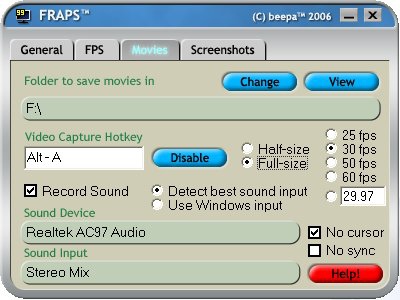
Folder to save movies in:是指檔案要存放的路徑,空間最好大一點,錄製1024*768、30fps的影片,5分鐘就差不多要3.9G了,按Change,就可以更換路徑
Video Capture Hotkey:是指錄影的快速鍵,預設是F9,但因為F9會出現「戰鬥中不能執行」,很礙眼,所以我改成Alt+A
其他則按照上圖設定即可,30fps其實就相當足夠了,愈大的話,錄影的檔案也就會大
開啟Fraps,然後進入信on,會發現畫面的左上角(預設在左上角),會有黃色的數字,這就是指目前畫面的fps,數值愈高則愈流暢
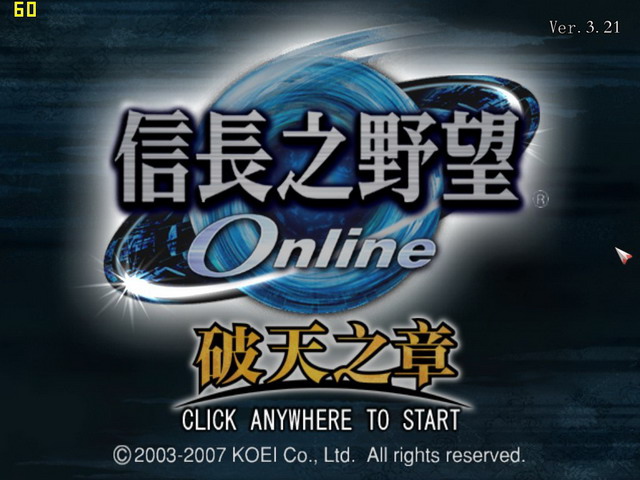
按下錄影快速鍵後,數字變成紅色,就會開始錄影,而顯示的數字就會是之前所設定的fps

再按一次錄影快速鍵,就可以結束錄影
錄好的影片,檔案非常地大,必須要轉檔將檔案縮小,以下是我目前使用的轉檔方式及設定
首先,請先下載VirtualDub,下載後,解壓縮即可。下圖中的divx.vcf及divx1200.vcf,是我存的設定檔,下載的檔案解壓縮是不會有的
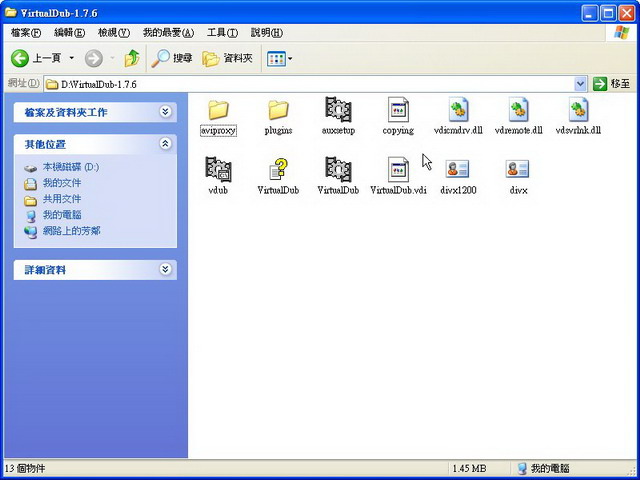
接下來,乾淨的XP環境,並沒有Mp3 Codec,要壓縮音效成Mp3格式,請先下載LAME ACM MP3 Codec,下載後,解壓縮,在LameACM.inf"檔案上按滑鼠右鍵,選擇「安裝」即可
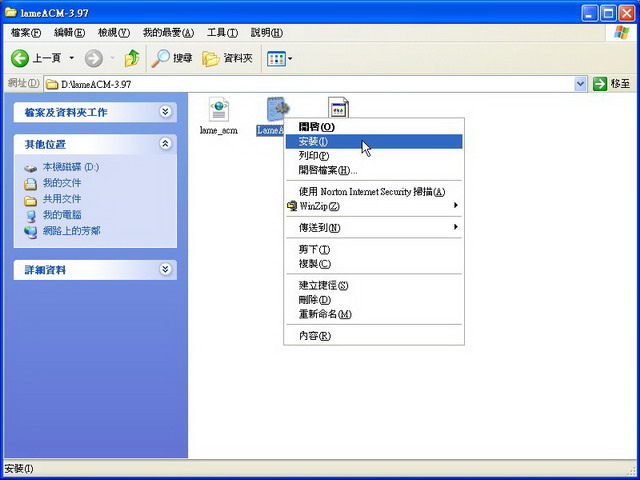
再來,下載DivX for Windows,然後安裝(主要是要取得DivX Codec)
開啟VirtualDub,選擇File→Open video file,加入第一個檔案
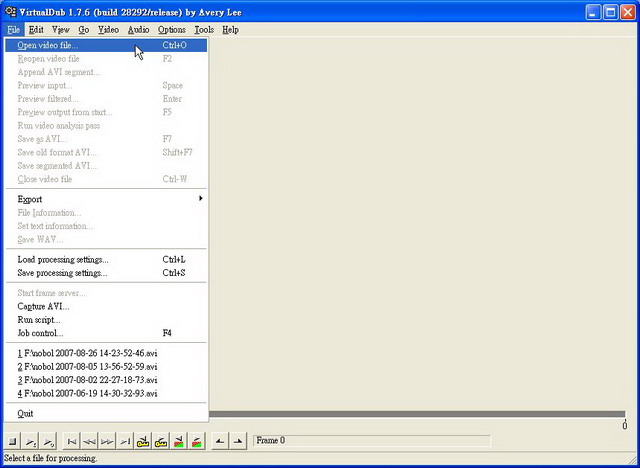
接下來,選擇File→Append AVI segment,加入第二個檔案
後面其他的檔案,同樣的方式依照順序加入即可
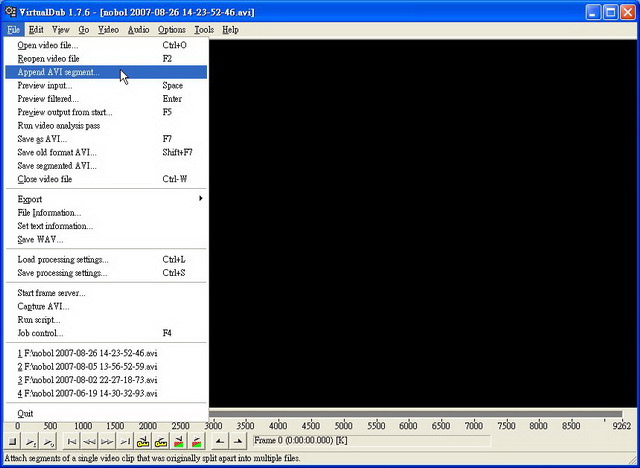
選擇Video→Full processing mode,變成影像壓縮模式
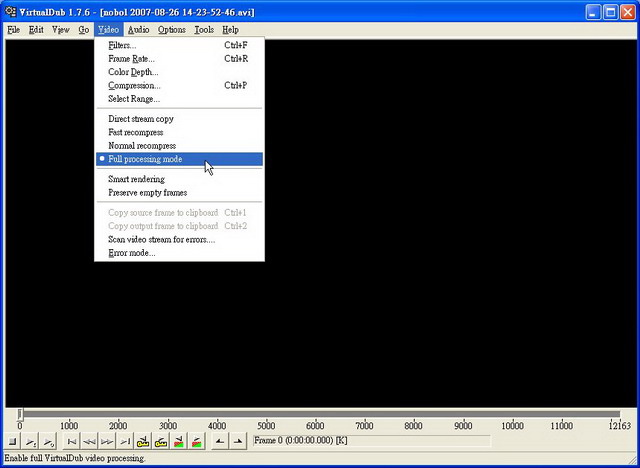
選擇Video→Compression,修改壓縮設定
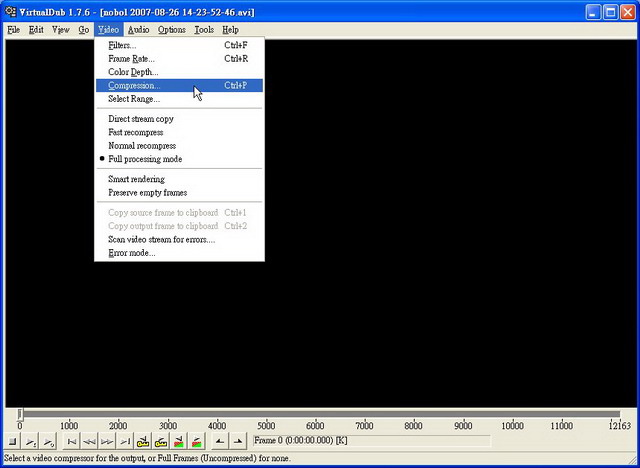
我是選擇DivX 6.7 Codec (1 logical CPU),點選後按Configure,進一步設定
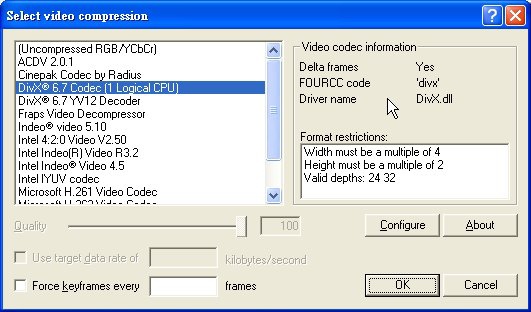
以下是我的設定,大家可以做個參考
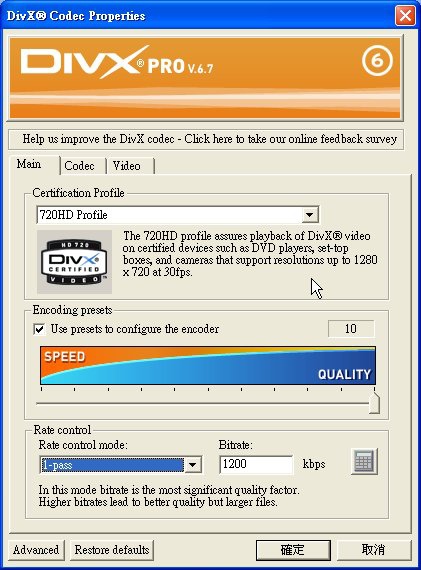
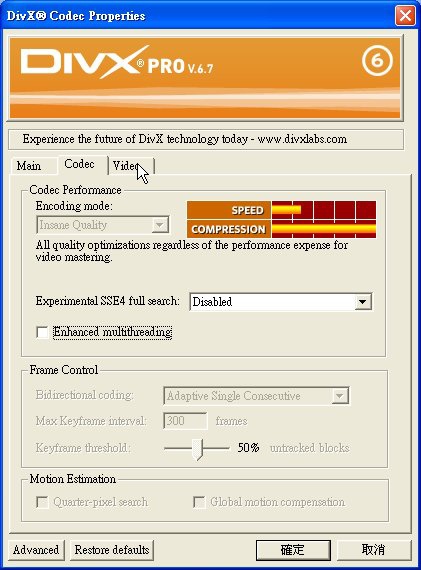
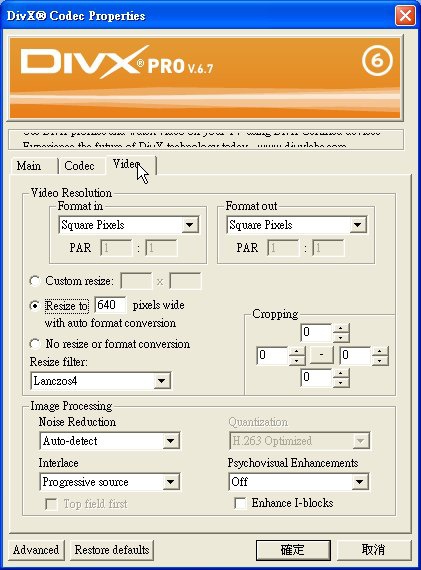
再來,選擇Audio→Full processing mode,變成音效壓縮模式
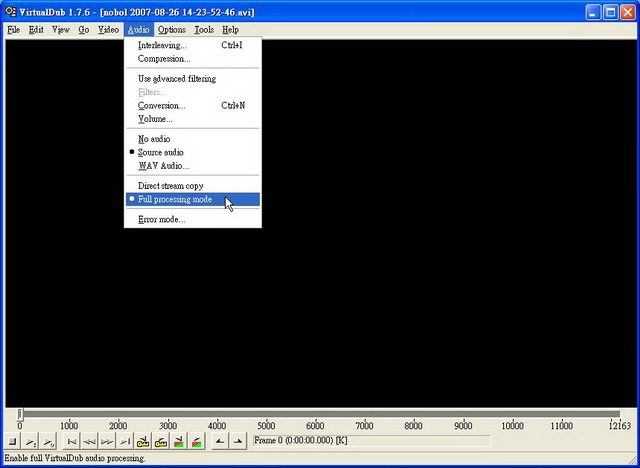
選擇Audio→Compression,修改壓縮設定
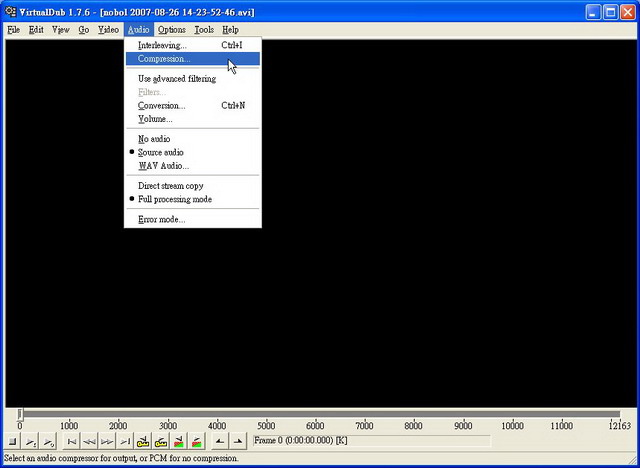
以下是我的壓縮設定,供大家參考
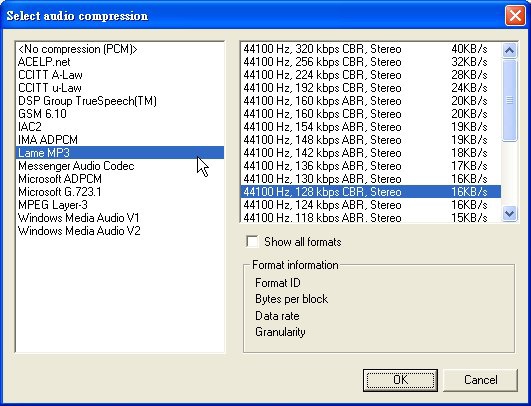
設定完成之後,選擇File→Save as AVI,取好檔案之後,按確定,就會開始轉檔了
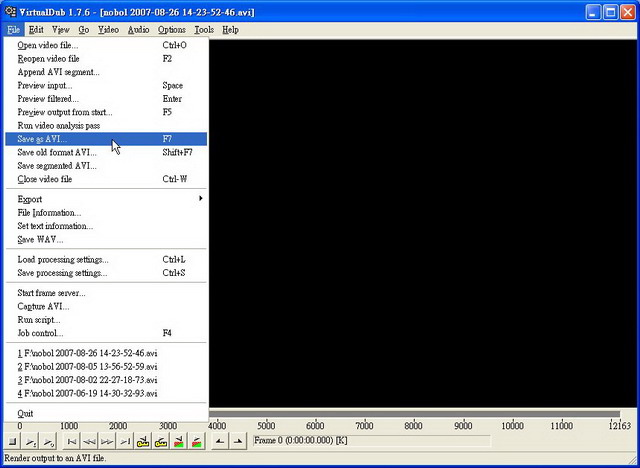
首先,必須要有錄影程式,我所使用的是Fraps,到官方網站,可以下載到最新版本的試用版,不過試用版只能夠錄30秒而且會加上浮水印,至於"完整"版的話,可以花美金37元購買,或是好好擅用google的查詢功能囉
因為本篇是錄影教學,所以其他無關錄影的部分,就不多加介紹了
首先開啟Fraps,然後點戰「Movies」,會出現如下圖的設定畫面
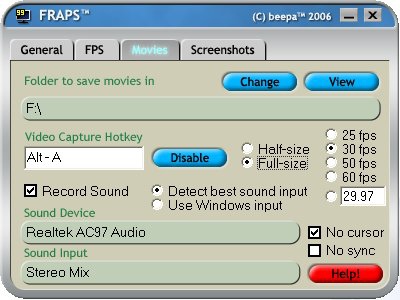
Folder to save movies in:是指檔案要存放的路徑,空間最好大一點,錄製1024*768、30fps的影片,5分鐘就差不多要3.9G了,按Change,就可以更換路徑
Video Capture Hotkey:是指錄影的快速鍵,預設是F9,但因為F9會出現「戰鬥中不能執行」,很礙眼,所以我改成Alt+A
其他則按照上圖設定即可,30fps其實就相當足夠了,愈大的話,錄影的檔案也就會大
開啟Fraps,然後進入信on,會發現畫面的左上角(預設在左上角),會有黃色的數字,這就是指目前畫面的fps,數值愈高則愈流暢
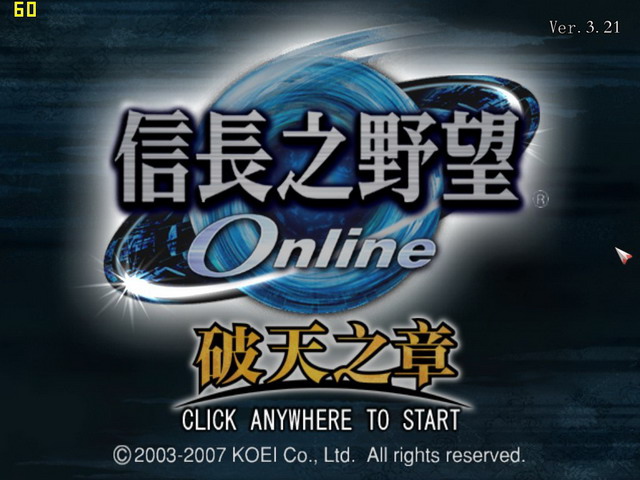
按下錄影快速鍵後,數字變成紅色,就會開始錄影,而顯示的數字就會是之前所設定的fps

再按一次錄影快速鍵,就可以結束錄影
錄好的影片,檔案非常地大,必須要轉檔將檔案縮小,以下是我目前使用的轉檔方式及設定
首先,請先下載VirtualDub,下載後,解壓縮即可。下圖中的divx.vcf及divx1200.vcf,是我存的設定檔,下載的檔案解壓縮是不會有的
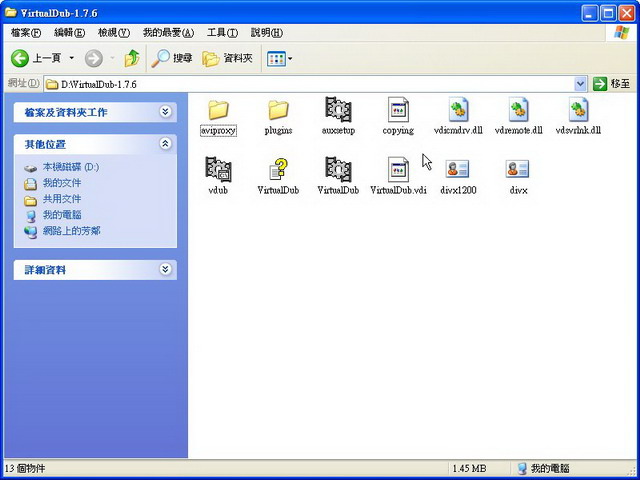
接下來,乾淨的XP環境,並沒有Mp3 Codec,要壓縮音效成Mp3格式,請先下載LAME ACM MP3 Codec,下載後,解壓縮,在LameACM.inf"檔案上按滑鼠右鍵,選擇「安裝」即可
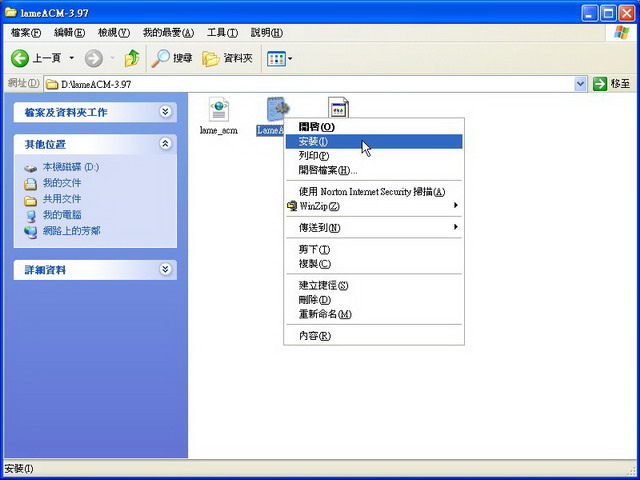
再來,下載DivX for Windows,然後安裝(主要是要取得DivX Codec)
開啟VirtualDub,選擇File→Open video file,加入第一個檔案
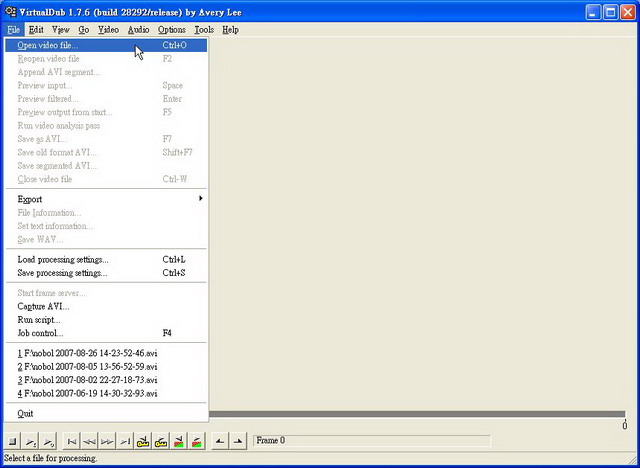
接下來,選擇File→Append AVI segment,加入第二個檔案
後面其他的檔案,同樣的方式依照順序加入即可
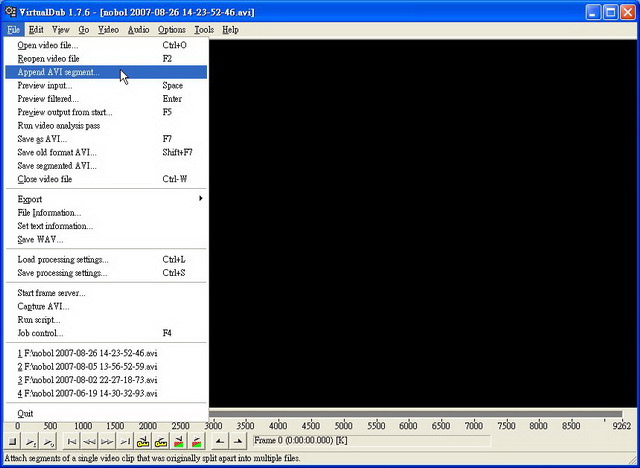
選擇Video→Full processing mode,變成影像壓縮模式
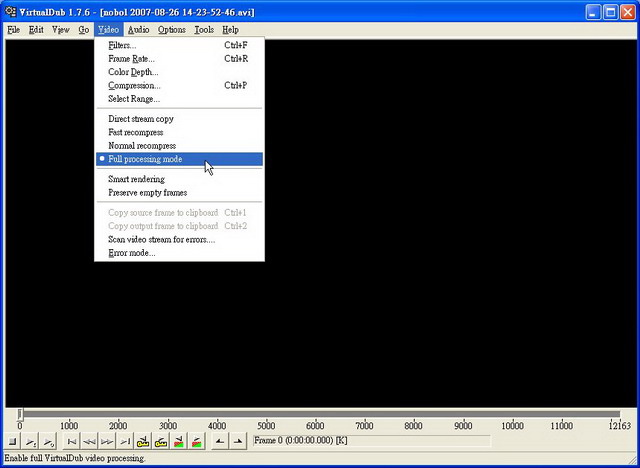
選擇Video→Compression,修改壓縮設定
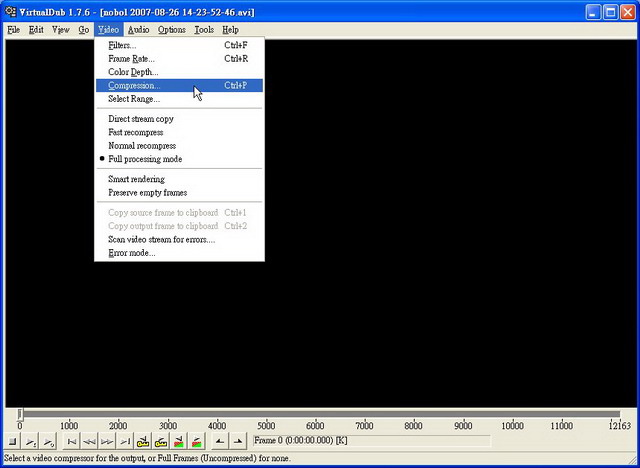
我是選擇DivX 6.7 Codec (1 logical CPU),點選後按Configure,進一步設定
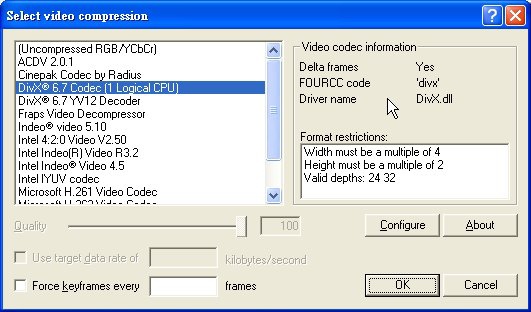
以下是我的設定,大家可以做個參考
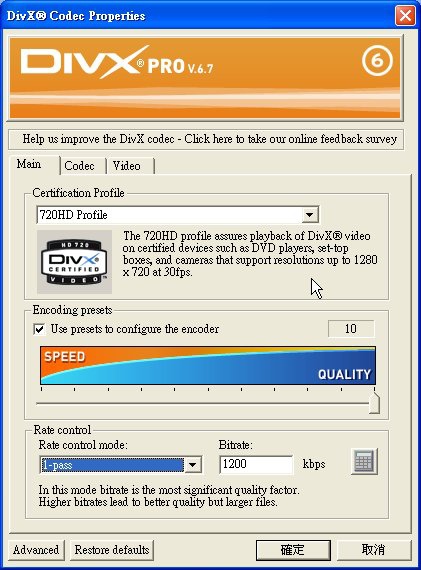
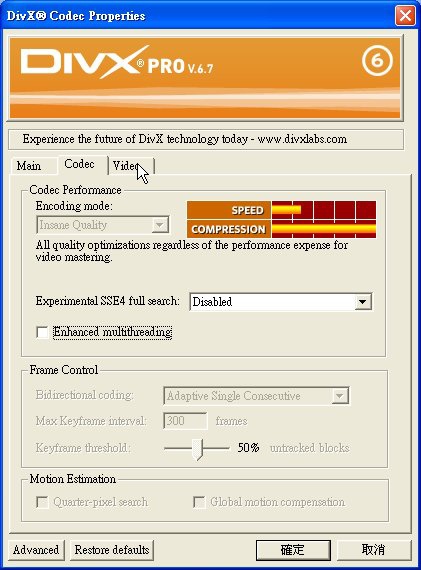
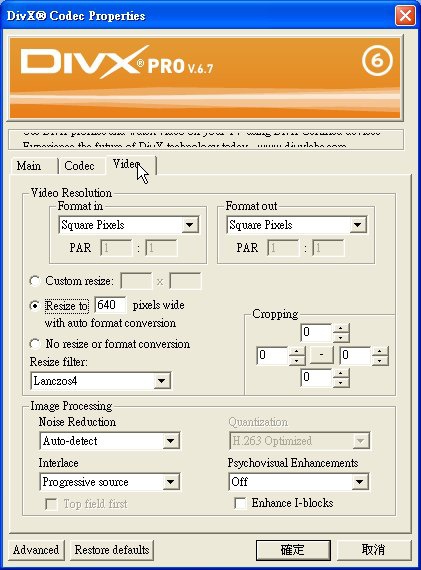
再來,選擇Audio→Full processing mode,變成音效壓縮模式
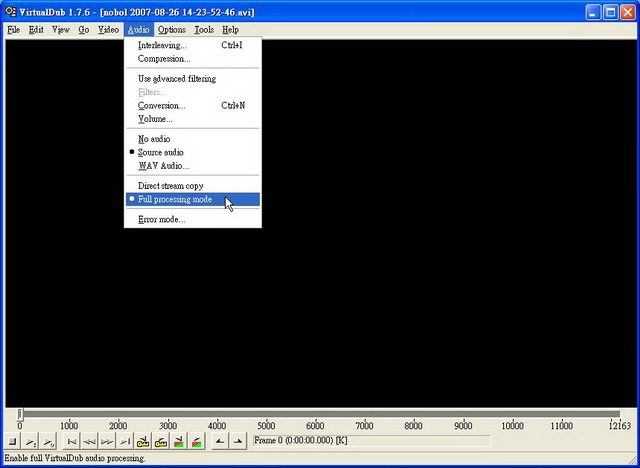
選擇Audio→Compression,修改壓縮設定
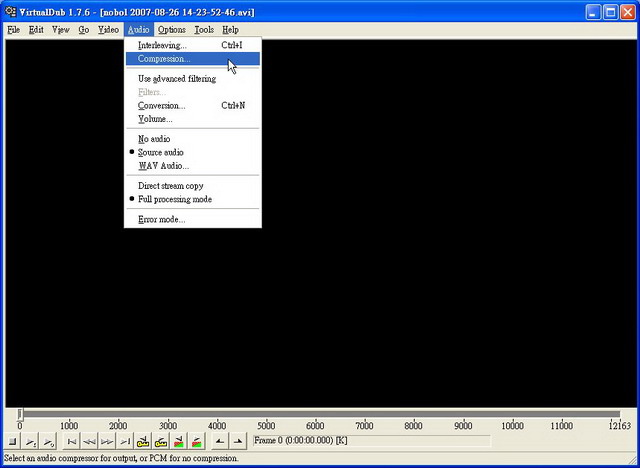
以下是我的壓縮設定,供大家參考
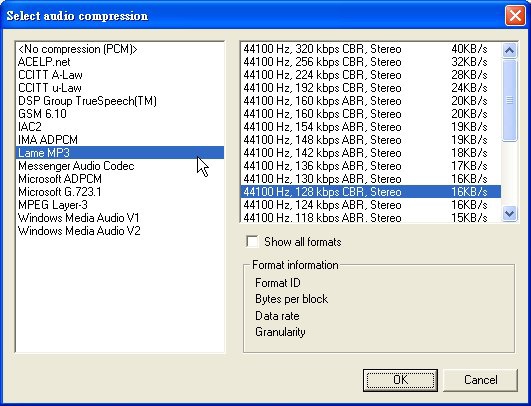
設定完成之後,選擇File→Save as AVI,取好檔案之後,按確定,就會開始轉檔了
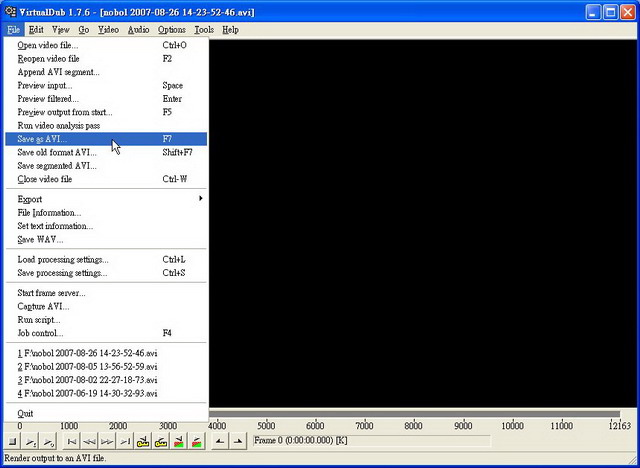
全站熱搜


 留言列表
留言列表